Birçok kişi bana bir iPad'in onunla kitap okuyabilecek kadar güçlü olup olmadığını soruyor. Memnun oldum, evet cevabım var, Apple tablette birçok kitap okudum ve Kindle veya e-kitap kadar iyi olmasa bile, doğru uygulama ile pek çok şeyi yapabilir: iBooks. Apple ayrıca edebiyatı sevenleri de düşündü ve iOS cihazları (ve OS X Mavericks ile Mac için) için bir uygulama geliştirdi, böylece tüm kullanıcılar kitap okuyabilir (veya PDF'ler) ilginç kelimelerin altını çizerken, garip bir kelimenin tanımını ararken veya sayesinde farklı alıntılar paylaşırken Twitter veya Facebook.
Bu makale dizisinde, yapabileceğimiz her şeyden bahsedeceğiz. Apple kitap okuma uygulaması: iBooks.
İBooks'a ilk bakış
İBooks'u App Store'dan indirdikten sonra aşağıdaki resmi görüyoruz (kitapsız):
Gördüğünüz gibi, uygulamanın düğmeleri ve öğeleriyle çok iyi ayırt edilen 4 bölümümüz olduğunu görebiliyoruz:
- Satın alma ve yerleştirme: Bir kitap satın almak istiyorsak, sadece "Mağaza" yı tıklayın ve istediğimiz tüm kitapları satın almak için iBooks Mağazasına gideceğiz. Bir tane satın aldığımızda ilk ekrana döneceğiz. Diğer düğme olan "Koleksiyonlar", iPad'imizdeki farklı "kitaplıklara" danışmak için kullanılır. Örneğin: "Harry Potter", "PDF'ler", "50 Shades of Grey" ...
- Görüntüle: Önceki öğelerin tam karşı tarafında, kitapların görünümünü değiştirme seçeneğimiz var: yalnızca kitabın kapağında (kitap biçiminde) veya yazarın adı ve diğer özelliklerin bulunduğu bir listede ... "Düzenle" ye tıklayarak kitapları yerleştirme seçeneği.
- Arama: Koleksiyonun adının hemen altında (bu durumda "Kitaplar") iPad'imizdeki farklı kitapları yazarlara, kategorilere, başlıklara göre arayabileceğimiz bir arama motorumuz var ...
- Kitabın: İBooks ile ilgili en önemli şey. Ekranın geri kalanının tamamı iPad'imizdeki kitaplarla dolu.
Öyleyse devam edin, iBooks ana ekranındaki ana öğelere zaten bir göz attık.
Koleksiyon ekleme ve kitap yerleşimini düzenleme
İBooks'a adanmış bu ilk makalede, uygulamadaki kitapların sıralanmasıyla ilgili çok önemli iki şeyden de bahsedeceğiz:
Koleksiyon ekleyin ve bunlara kitap ekleyin
Bir koleksiyon eklemek ve kitap eklemek için:
- «Koleksiyonlar» ve ardından «Yeni» üzerine tıklayın. Koleksiyonumuzun adını yazıp Tamam'a tıklıyoruz.
- Yeni koleksiyona kitap eklemek için, kitapların bulunduğu yere (tümü) gidin ve "Düzenle" yi tıklayın (sağ üst)
- Koleksiyona eklemek istediğimiz kitapları seçip "Transfer et" e tıklıyoruz.
- Sonra, bu kitapları eklemek istediğimiz koleksiyonu seçiyoruz ve işte bu kadar!
Bir koleksiyondaki kitapların sırasını düzenleme
- İBooks'taki bir koleksiyondaki kitapların sırasını değiştirmek istiyorsak, sadece tipik Sürükle ve Bırak yöntemini kullanın. Bir kitabın kapağına bir süre tıklar ve istenilen yere gelene kadar onu hareket ettiririz.
İBooks ile ilgili bir sonraki makalede sizi bekliyorum!
Daha fazla bilgi - Google Play Kitaplar, kitap kiralama imkanı ile güncellenir
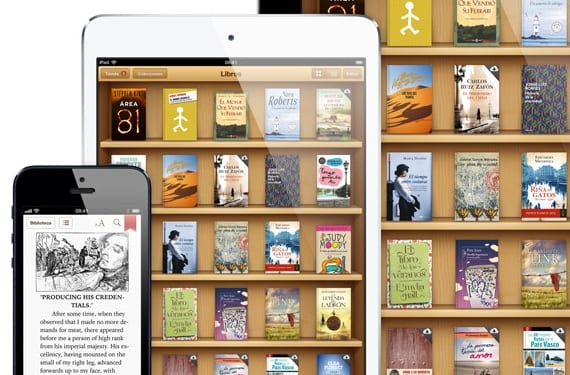
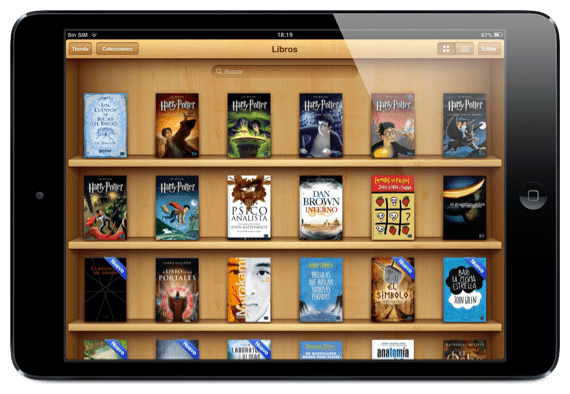

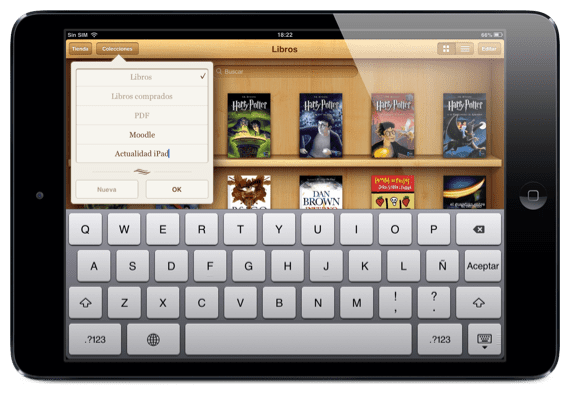
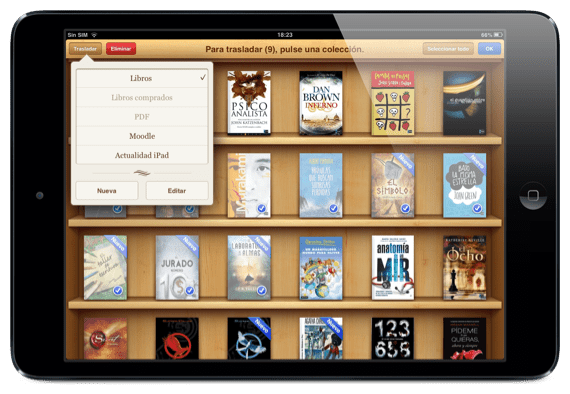

İlginç bir katkı. Ancak, ibook'lara nasıl yatay veya yatay pdf koyabileceğimi bilen var mı ???
İPad'i çevirdiğimde yatay kalıyorum ...
Belki de kendimi iyi açıklamadım. Genellikle fotoğrafları ve diğer belge türlerini pdf formatına dönüştürüyorum; Oluşturulan pdf belgesini iBooks'a aktardığımda, varsayılan olarak her zaman dikey olarak görünüyor, bu nedenle "orantısız" görünen fotoğraflar veya belgeler var.
Herhangi bir fikir?
Sanırım sorun, PDF'yi oluştururken ona doğru yönlendirmeyi vermemenizden kaynaklanacaktır. Bunu denedin mi?
louis padilla
luis.actipad@gmail.com
IPad Haber Koordinatörü
https://www.actualidadiphone.com
Normalde bunları iPad'in kendisinden PDF dönüştürücü uygulamasıyla dönüştürürüm ve bu seçenek uygulanmaz.
Önerin için teşekkürler.
Bir takipçiniz ve bir iş şirketi 😉
Bir teklifi bıraktım. İyi ve eksiksiz bir iBooks Author öğreticisi gerçekleştirmektir. İlginç şeyler yapmak isteyen birçoğumuz var ama gerçek şu ki kendinizi kaybediyorsunuz. Bu eğitim, açıklanan "şeylerin" her birinin nasıl yapılacağına ilişkin Videolar ile tamamlanabilirse veya doğrudan bir Video Eğitimi zaten "La Leche" olacaktır :-)) …………………… Böyle bir şey yapabilenleri teşvik edin bu.
selamlar
dürüst
Yazıyorum çünkü çok eğitici olurdu ...
Fikir için teşekkürler
selamlar
Angel Gonzalez
IPad Haber Yazarı
agfangofe@gmail.com
Not alıyoruz. Önerin için teşekkürler!!!
26 Ağustos 2013 09: 57'de Disqus şunu yazdı:
Bunu düşündüğünüz için ikinize de teşekkürler !!!
Gelecekteki Öğreticinin yayınlanmasına özen göstereceğiz.
Size neyin yardımcı olabileceğini sormanız yeterlidir.
Un abrazo,
FRANK